
时间:2021-07-26 01:09:32 来源:www.win10xitong.com 作者:win10
最近一段时间,有不少网友来问小编,要是遇到了win10电脑桌面文件夹及软件图标被隐藏了怎么恢复的问题该怎么办?我们通过调查发现不少用户都碰到了win10电脑桌面文件夹及软件图标被隐藏了怎么恢复的问题,要是你想自己学习一下解决win10电脑桌面文件夹及软件图标被隐藏了怎么恢复的方法,大家可以试着用这个方法:1.点击底部“文件资源管理器”,进入“此电脑"。2.点击桌面,可以看到所有文件夹及图标还存在,表示他们无意间被隐藏了就很轻松愉快的把这个问题搞定了。win10电脑桌面文件夹及软件图标被隐藏了怎么恢复该怎么办我们下面一起来看看它的完全操作办法。
推荐系统下载:笔记本Win10纯净版
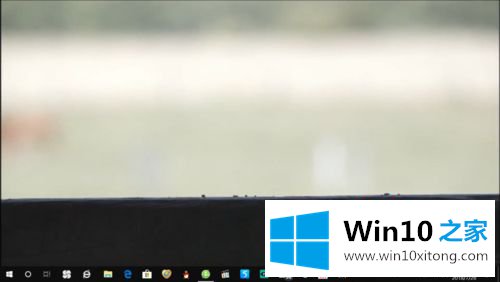
具体步骤如下:
1.点击底部的“文件资源管理器”进入“这台电脑”。
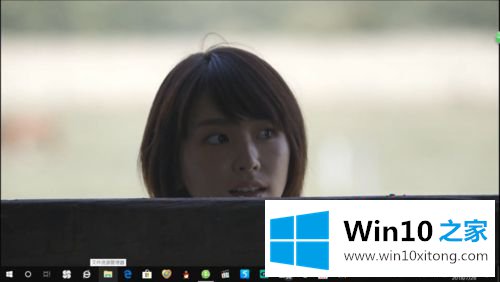
2.点击桌面,可以看到所有的文件夹和图标依然存在,说明无意中隐藏了。
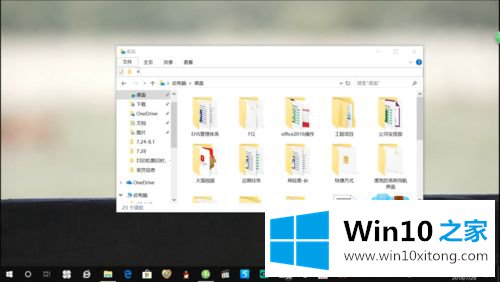
3.单击查看并选中“隐藏项目”。
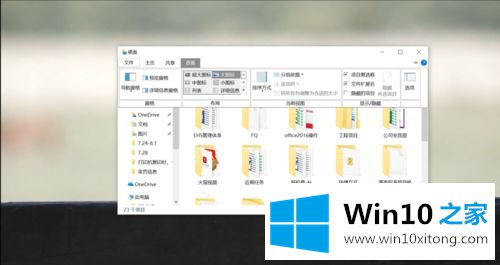
4.关闭文件资源管理器并返回桌面。
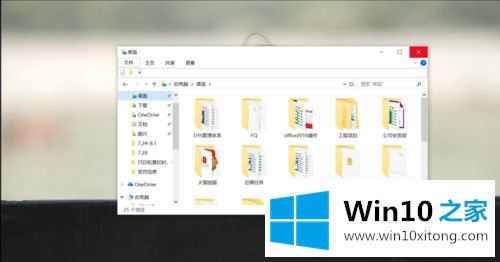
5.用鼠标右键单击桌面,选择“查看”,然后选中“显示桌面图标”。
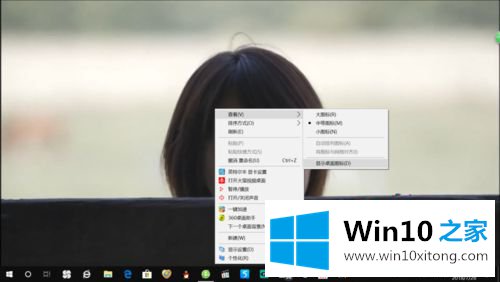
6.右键单击“隐藏图标”,选择属性,选中常规,取消选中“隐藏”以完成隐藏图标和文件夹的恢复。
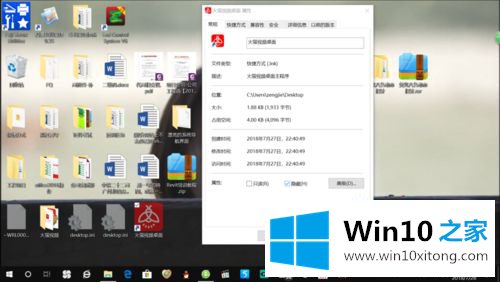
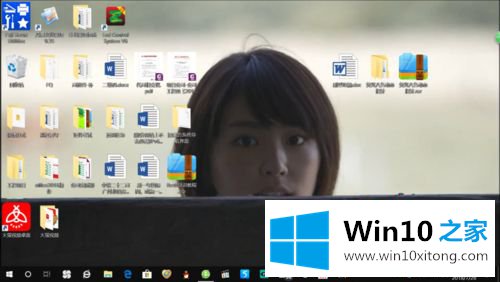
以上是win10电脑隐藏桌面文件夹和软件图标的详细恢复过程。如果遇到同样的情况,可以采取上述方法解决。
最后给大家总结一下,今天的内容就是win10电脑桌面文件夹及软件图标被隐藏了怎么恢复的完全操作办法,相信这篇文章可以帮助到大家,谢谢。